【Nexus 7(2012)】root化したNexus7(Kitkat)にLollipopへのアップデートをして再びroot化してみました。
2020/07/28
やっと、Nexus7(2012)にLollipopのOTAが降ってきました。
以前root化していたので、そのままインストールはできないとは思っていましたが、案の定「エラーです」と表示されて残念ながら途中で終わってしまいました。
エラーとなる原因は
・オーバークロック(処理速度を高めるため定格以上のクロック周波数で動作させる)または低電圧(消費電力を抑えるため)にしている。
・カスタムROMを焼いている。
・コアなシステムファイル(build.prop、systl.conf)を改変している。
・カスタムリカバーを焼いている。
等、いろいろあるようです。
root化したものの「カスタムROM」「カスタムリカバー」は焼いていないので、たぶんroot化した後にインストールしたアプリがシステムファイルを改変したからだと思われます。
解決策は、Nexus7を工場出荷状態に戻すことです。それからLollipopにアップデートして再びroot化することにしました。
今回も『Nexus Root Toolkit』(Ver.2.0.2)※をフルに活用させていただきました。
※現在(2017/6/21)のバージョン:v2.1.9
0.Android 5.0.2アップデートの案内
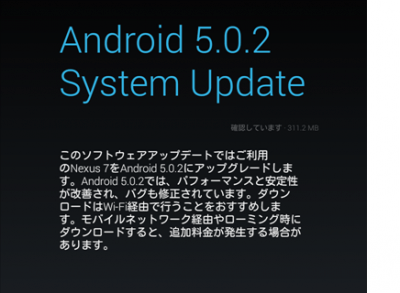
アップデートの準備ができたので、そのままインストールしましたが、途中で「エラーです」と表示されてアップデートに失敗しました。
原因は、root化していることにあります。
そこで、Nexus7を工場出荷状態(Android4.4.4)に戻すことにしました。
1.工場出荷状態に戻す方法
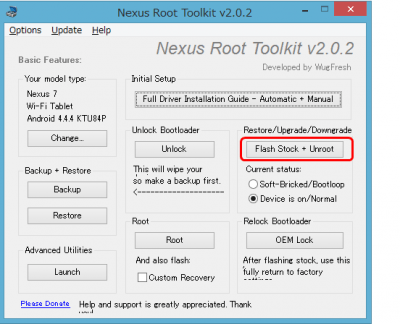
『Nexus Root Toolkit』を利用します。
※詳しい使い方はこちらを参照してください。・Nexus7(2012)Kitkatバージョン
すべて準備ができていることが前提です。
1)「Flash Stock + Unroot」をクリックします。
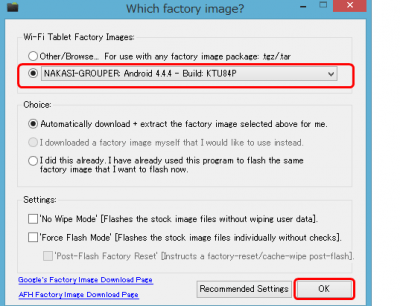
2)「Factory Image」を選択します。
3)自動的にダウンロードから焼くまで選択します。
4)「OK」をクリック
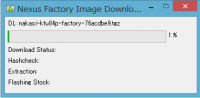
自動的にダウンロードが始まります。
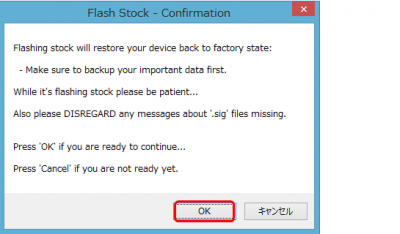
5)ストックを焼く前に確認画面がでるので「OK」をクリック
※時間が掛かるので待つように。
6)終わるとNexus7が再起動します。
2.Nexus7の設定
工場出荷状態で起動するので、画面に従って、Nexus7を設定します。(言語選択からです)
3.Lollipopをダウンロード⇒インストール
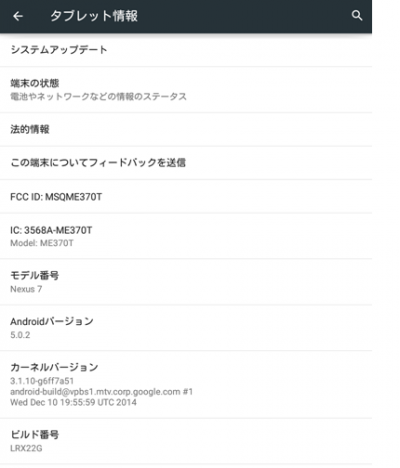
Nexus7の設定が終了したら、アップデートを確認をします。
ダウンロードしてインストールします。
※今度は無事完了しました。(当然ですが)
4.root化
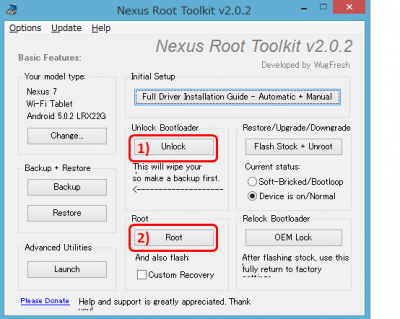
再び『Nexus Root Toolkit』を利用して、root化します。
※model typeは「Android5.0.2」です。
5.「Busy Box」インストール
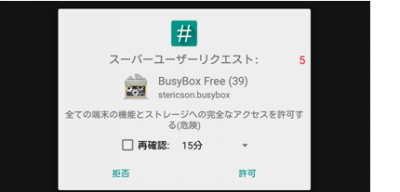
1)「SuperUser」を起動します。
2)「Busy Box」を起動します。
3)「スーパーユーザー」の許可を求められるので「許可」します。

4)「Busy Box」ををインストールします。
※「Busy Box」のインストールが完了して、無事終了になります。
★★★アップデートしたことにより、Nexus7の動作が遅くなることへの対処方法
最初は気づかなったのですが、Lollipopにアップデートしたことで、Nexus7の動作(レスポンス)が著しく低下しました。
巷間で言われている通りキャッシュをワイプすることで解消することができました。
★キャッシュをワイプする手順
1)Nexus7の電源ボタンを長押しして電源OFFにします。
2)しばらくして、「電源ボタン」+「ボリューム下ボタン」(同時押し)で、Nexus7を起動させます。(fastbootモード)
・fastbootモード画面

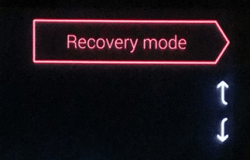
3)「ボリューム下ボタン」を2回押して、「Recovery mode」にして「電源ボタン」を押します。

4)「コマンドが指定されていません。」と表示されるので、「電源ボタン」+「ボリューム上ボタン」(同時押し)でメニュー画面にします。
・メニュー画面
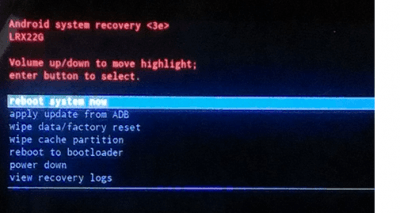
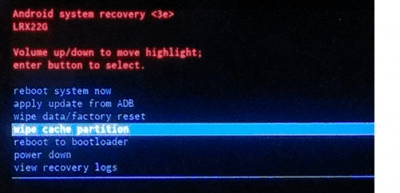
5)ボリューム下ボタンで「wipe cache partition」にフォーカスを合わせて「電源ボタン」を押します。
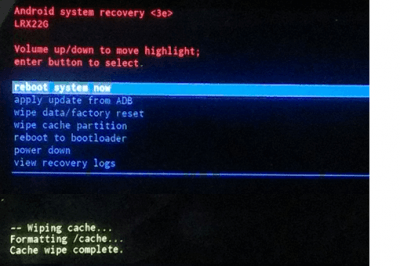
6)ワイプが完了したら「reboot system now」にフォーカスが来るのでそのまま「電源ボタン」を押します。⇒Nexus7が再起動します。
※ワイプが完了すると画面の最下部に「Cache wipe complete」と表示されます。







